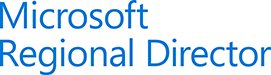Mai 18, 2011
Event 6457: Not enough free disk space available
Im Event Viewer erscheint der die Event ID 6457 mit der Beschreibung:
Not enough free disk space available. The tracing service has temporarily stopped outputting trace messages to the log file. Tracing will resume when more than x MB of disk space becomes available.
Die häufigste Ursache für diese Meldung ist, dass auf dem Laufwerk, auf welchem die Trace Logs gesichert werden, ist nicht mehr genügend Speicherplatz vorhanden ist. Wie viel freier Platz mindestens benötigt wird, sehen Sie in der Beschreibung des entsprechenden Event Log Eintrags.
Lösungsansätze
- Löschen Sie nicht mehr benötigte Daten, zum Beispiel mit Hilfe der Datenträgerbereinigung, vom betroffenen Laufwerk und schaffen Sie so wieder genügend freien Speicherplatz.
- Verschieben Sie die Trace Logs auf ein anderes Laufwerk:
Öffnen Sie Central Administration > Monitoring > Reporting > Configure Diagnostic Logging und ändern Sie im Abschnitt Trace Log im Feld Path den Verzeichnispfad der Trace Logs.
Prüfen Sie den Wert Number of days to store log files, um die Anzahl Tage zum Aufheben der Logs zu definieren.
Aktivieren Sie allenfalls Restrict Trace Log disk space usage und tragen Sie unter Maximum storage space for Trace Logs (GB) den maximalen Wert, der durch Logs belegt werden darf, ein.
Mai 17, 2011
Deshalb sollten Server Search und Foundation Search aktiviert sein
Für die meisten Leute ist die Ausgangslage klar: Wird die kostenlose SharePoint Foundation 2010 eingesetzt, dann wird die mitgelieferte SharePoint Foundation Search V4 genutzt. Wird hingegen die kostenpflichtige Version SharePoint Server 2010 eingesetzt, dann wird Die SharePoint Server Search genutzt. Vermutlich verschwendet niemand einen Gedanken daran, im Szenario mit dem kostenpflichtigen SharePoint Server 2010 die SharePoint Foundation Search einzusetzen zu wollen. Oder gibt es vielleicht doch einen Grund, Foundation Search nebst Server Search zu aktivieren?
Grundsätzlich verhält es sich so, dass jedes Upgrade der SharePoint Suche auch die Funktionen der weniger leistungsfähigen Versionen beinhaltet. Es gibt aber eine Funktion, die nur in der SharePoint Foundation Search enthalten ist: Das Durchsuchen der Hilfe (Help Content). Und das ist der Grund, weshalb Sie nebst Ihrer SharePoint Server Search auch immer die SharePoint Foundation Search aktivieren sollten. Tun Sie das nicht, können Ihre Benutzer die Hilfedateien von SharePoint nicht durchsuchen.
Leider findet man diesen Hinweis in der TechNet Library nicht. Wenn Sie sich jedoch auf einem Ihrer SharePoint Server mit dem Befehel services.msc die Dienste anzeigen lassen und dort die SharePoint Foundation Search V4 Beschreibung durchlesen, finden Sie den gut versteckten Hinweis:
Provides full-text indexing and search to SharePoint user and help content.
Übersicht der Leistungsmerkmale zwischen Foundation, Standard und Enterprise Search
http://sharepoint.microsoft.com/en-us/buy/Pages/Editions-Comparison.aspx?Capability=Search
Mai 16, 2011
Mailbox FullAccess Auswertung über PowerShell
Folgende Situationen kennen sie bestimmt:
- im Troubleshooting Fall wird auf eine Mailbox FullAccess vergeben, um den genauen Sachverhalt der Störung zu studieren. Nach der Problemlösung als abschliessender Schritt wird oft vergessen, FullAccess wieder zu entfernen.
- wer hat auf welcher Mailbox FullAccess?
Diese Auswertung kann mit folgendem PowerShell Befehl angezeigt werden:
Get-Mailbox -ResultSize Unlimited | Get-MailboxPermission -ResultSize unlimited | where { ($_.AccessRights -like "*FullAccess*") -and ($_.IsInherited -eq $false) -and -not ($_.User -like "NT AUTHORITY\SELF") } | ft identity,user,accessrights -autosize
Der Befehl filtert alle FullAccess Berechtigungen raus, die nicht auf "Self" referenzieren. Somit können entweder Reports für den Kunden erstellt und/oder nicht benötigte Berechtigungen entfernt werden.
Mai 16, 2011
SharePoint Farm Config Backup: «There is not enough disk space»
Wenn Sie in der Central Administation > Backup and Restore > Perform a backup aufrufen, auf der Seite Perform a Backup - Step 1 of 2: Select Component to Back Up die gesamte Farm auswählen, Next klicken und auf der Seite Start Backup - Step 2 of 2: Select Backup Options den Punkt Backup only configuration settings wählen, wird Ihnen die erwartete Grösse des Backups angezeigt:
Estimated disk space required: 3.81 GB.
Da Sie vermutlich eine Disk finden werden, auf der Sie noch mindestens so viel freien Speicherplatz haben, werden Sie vermtulich auf Start Backup klicken. Anstatt dass das Backup wie erwartet startet, erhalten Sie eine Fehlermeldung, die etwa so aussieht:
There is not enough disk space. Free additional space on your hard disk and then try again. Approximate amount of space needed: 286.48 GB. Amount of space free on disk: 127.61 GB.
Die Grösse von 286.48 GB entspricht in diesem Beispiel einem Full Farm-Backup. Da jedoch ausgewählt wurde, dass nur die Konfiguration gesichert werden soll, ist das etwas verwirrend.
Es empfiehlt sich das Backup der Farm Konfiguration mittles PowerShell vorzunehmen. Denn dieser Effekt tritt dort nicht auf und der Backupvorgang dauert zudem weniger lange. Ersetzen Sie den fett markierten Bereich durch den Fileshare, auf dem das Backup gesichert werden soll:
Backup-SPFarm -Directory \\Server\Share\SPBackup -BackupMethod full -ConfigurationOnly
Weitere Informationen finden Sie hier:
Granularer Backup / Restore mit SharePoint 2010 Boardmitteln
https://www.techtask.com/sharepoint/granularer-backup-restore-mit-sharepoint-2010-boardmitteln/
Back up a farm configuration (SharePoint Server 2010)
http://technet.microsoft.com/en-us/library/ee428320.aspx
Mai 15, 2011
Adobe PDF iFilter: PDFs in SharePoint indexieren und durchsuchen
Die SharePoint 2010 Suche kann Out of the Box keine PDF Dateien indexieren oder durchsuchen. Auf dem Markt gibg es verschiedene Tools, welche diese Lücke schliessen. Die bekanntesten zwei sind derzeit der kostenpflichtige Foxit PDF iFilter sowie der kostenlose Adobe PDF iFilter. Aus Performance-Gründen sollte der kostenlose Adobe PDF iFilter ausschliesslich in Testumgebungen eingesetzt werden. Für produktive Umgebungen empfiehlt sich der Foxit PDF iFilter. Einen gute Übersicht der Performanceunterschiede zwischen den PDF iFilter von Foxit und Adobe finden Sie hier: PDF iFilter Battle! FoxIT vs.. Adobe, 64bit version
Hier finden Sie den Artikel zum kostenpflichtigen Foxit PDF iFilter: PDFs in SharePoint indexieren und durchsuchen
Führen Sie nachfolgende Schritte auf allen SharePoint Servern mit der Indexing Rolle aus:
- Laden Sie den Adobe PDF iFilter hier herunter: http://www.adobe.com/support/downloads/detail.jsp?ftpID=4025.
- Gehen Sie zu Start > Settings > Control Panel > Administrator Tools > Services und stoppen Sie den IIS Admin Service.
- Führen Sie PDFiFilter64installer.zip aus.
Führen Sie nachfolgende Schritte auf allen SharePoint Servern in Ihrer Farm aus:
- Laden Sie das PDF Bild in der Grösse von 17x17 Pixel von http://www.adobe.com/misc/linking.html herunter und speichern Sie dieses unter C:\Program Files\Common Files\Microsoft Shared\Web Server Extensions\14\TEMPLATE\IMAGES mit dem Namen pdficon_small.gif ab.
- Bearbeiten Sie die Datei C:\Program Files\Common Files\Microsoft Shared\Web Server Extensions\14\TEMPLATE\XML\docicon.xml im Notepad (oder sonst einem Texteditor) und fügen Sie folgenden Text eine Zeile unterhalb von <ByExtension> ein:
- <Mapping Key="pdf" Value="pdficon_small.gif"/>
- Speichern und schliessen Sie die Datei. Wählen Sie Start > Run und geben Sie cmd ein. Es öffnet sich das Kommandozeilenfenster. Tippen Sie hier iisreset ein und dürcken Sie Enter.
- Wählen Sie Start > Run und geben Sie cmd ein. Es öffnet sich das Kommandozeilenfenster. Tippen Sie hier regedit ein und dürcken Sie Enter. Navigieren Sie im Registry Editor zu HKEY_LOCAL_MACHINE\SOFTWARE\Microsoft\Office Server\14.0\Search\Setup\ContentIndexCommon\Filters\Extension. Klicken Sie mit der rechten Maustaste auf Extension und wählen Sie New > Key und benennen Sie den neu erstellten Key .pdf. Fügen Sie in der rechten Seite im bereits bestehenden (Default) Key folgendes in das Data Value Feld ein: {E8978DA6-047F-4E3D-9C78-CDBE46041603}
Öffnen Sie auf einem Server oder Client die SharePoint Central Administration und führen Sie folgende Schritte aus:
- Öffnen Sie Central Admin > Application Management > Manage service applications > Search Service Application
- Klicken Sie auf File Types im linken Navigationsmenu.
- Klicken Sie auf New Filetype und geben Sie pdf ein.
Führen Sie nachfolgende Schritte auf allen SharePoint Server mit der Indexing Rolle aus:
- Wählen Sie Start > Run und geben Sie cmd ein. Es öffnet sich das Kommandozeilenfenster.
- Tippen Sie net stop osearch14 ein und drücken Sie Enter.
- Tippen Sie net start osearch14 ein und drücken Sie Enter.
Führen Sie in der SharePoint Central Administration einen Full Crawl für alle Content Sources durch.